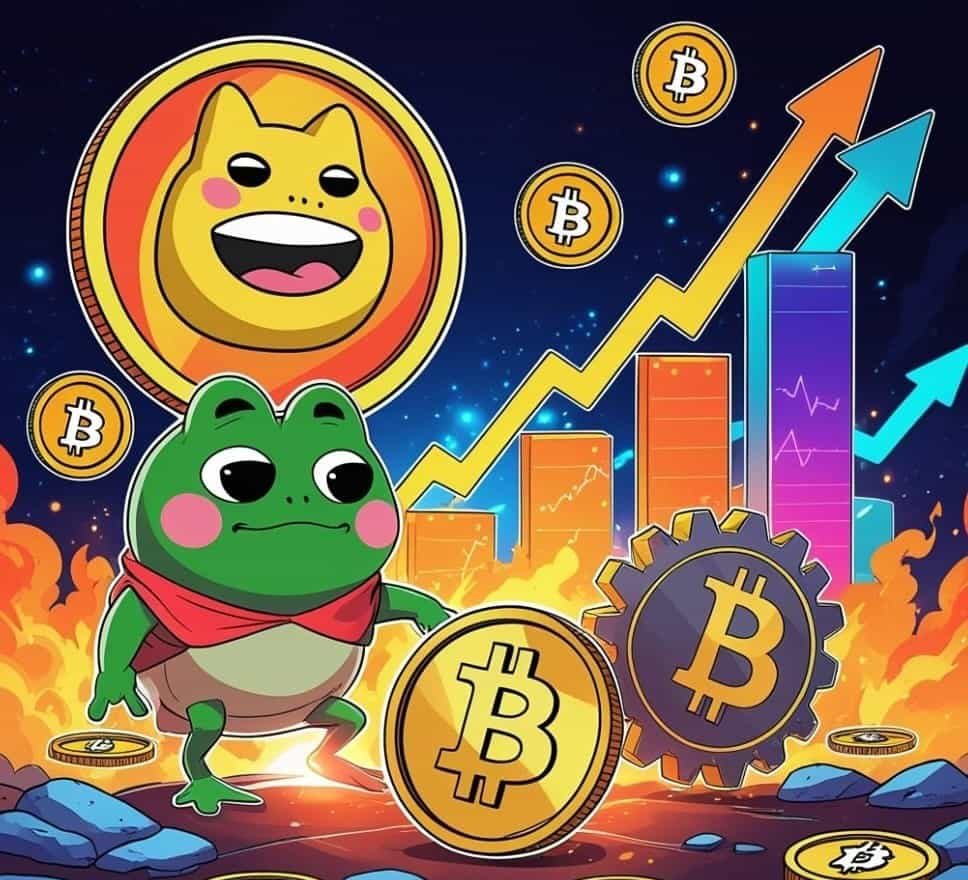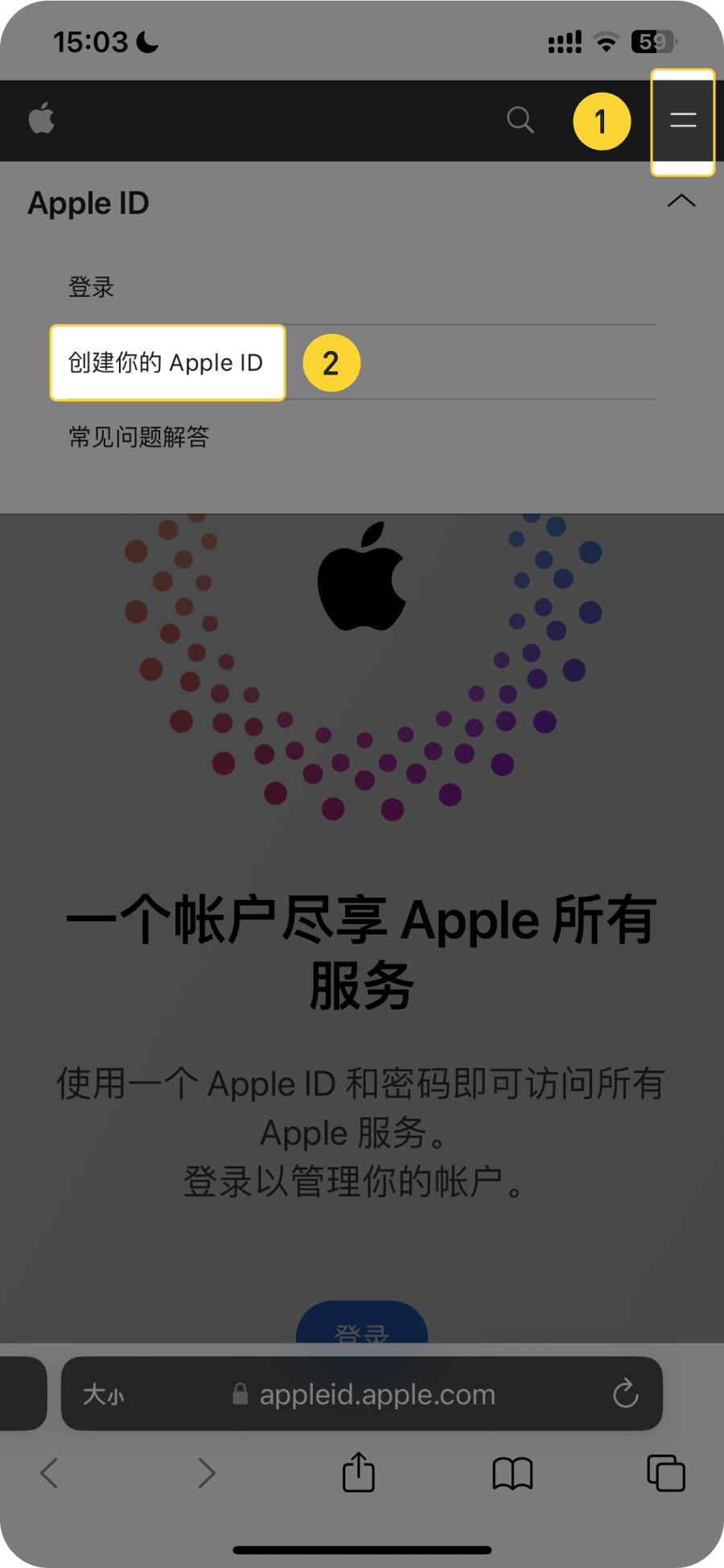(50完)新一及htc手机初学者设定技法及小问题排解(蝴蝶适...
时间:2013-05-01
来源:互联网
不想手机载入电信程式请先看第29的设定,为免悲剧发生建议先安装就没错,相信我程式事后真的可以完全移除,若你已按下不装,现在去重开机装了它先吧,若你不听就随你吧请先去看29点判断一下
--------------------------------必看第30点----------------------------
第30项所有HTC手机适用,也是我一直想写这篇的原因,智慧电话簿多年来宏达电一直是舍我其谁啊,我想写篇给新手看也全是因为此功能,我一直没写也是因为此功能,因为实在不知用打的怎么解说的好,我又无法自己拍自己操作,一来没工具,二来我电话簿一堆资料用录影的马赛克到死,而01神人很多一定会有人写的轮不到我,没想到竟没人写全面介绍电话簿的,或有写我没看到,总之,请新手们认真看第30项,大推(为了写一项,竟写了48项有点划不来~)
-----------------------------------------------------------------
本篇是写给初入手新一,不熟sense,或不熟andriod,或不熟HTC者看的,大部分功能所有HTC手机皆适用
有些人可能觉得我打的是废话,但说真的很常在版上看到问一些很简单问题的新使用者
至少希望帮到他们快速上手(虽然我没看过使用说明,但我很怀疑所有功能HTC都有好好说明)
初次发文请保持一定的友善程度,谢谢
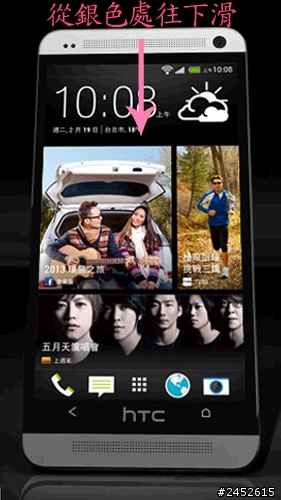 --
-- 
1.设定输入法
设定->语言及键盘->sense input
在这里可以建议各位把方向键打勾,此作用於平日打错字时可以上下左右把指标移回去而不必往回删字全部重打,非常建议开启,不过输入时要萤幕直式才有作用
(DHD时代是直接开启的)(右图最下方即为方向键,打错字时超好用,或打了一段话要插字时亦好用)
(滑行键则最好暂时先不要打勾会和后面介绍的功能冲突到)
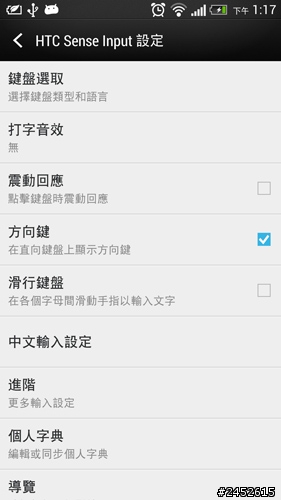 ---
--- 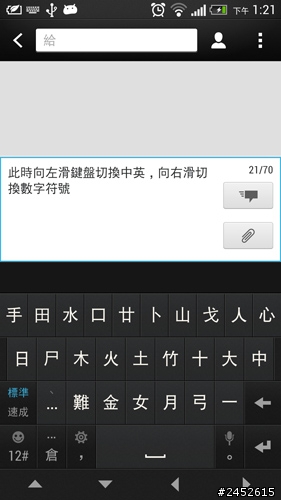
以上萤幕撷取请按下电源键+HOME键,即会存在pictures/screenshots/的资料夹内
2.在同处亦可关闭打字时的震动回馈,或打字时的声音
3.设定->语言及键盘->sense input->键盘选取
在这里设定你爱用的输入法,包含English,最下方则是注音或手写或仓颉等等...
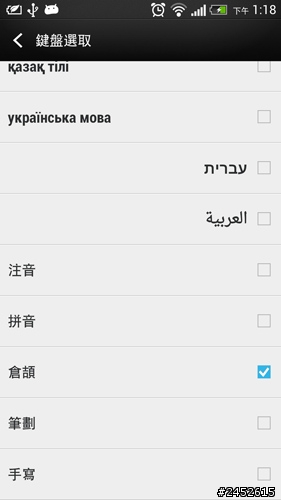
4.一拿到手机时,先确认电力足够,连上WIFI后,请直接到->设定->关於(在最下面)->软体更新 最下方按立即检查后进行更新
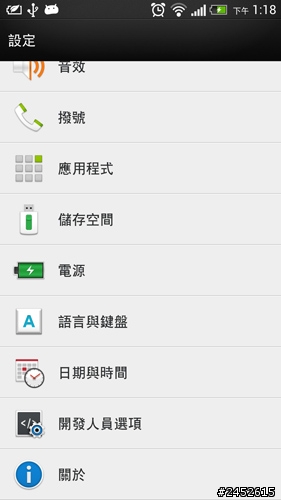
5.设定->显示及按钮->此处可调整字体的大小及萤幕亮度,调大一点较不伤眼,或老花眼者必调,在此处需注意HTC手势建议不要勾选,新一支援十点触控,勾了可能会影响(亦可在设定中的协助工具设定字大小)
同时建议把亮度的自动调整亮度先关闭,原因写在第48点,不管先关啦你
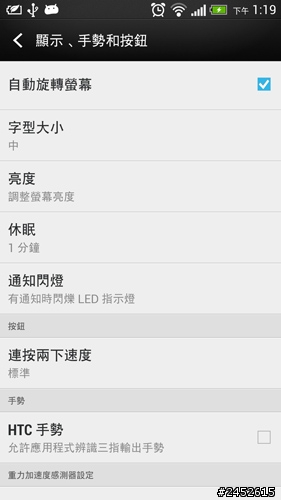
6.觉得按键不灵敏或按不准,请去设定->语言及键盘->sense input->进阶->校正工具,
在校正时请按的越轻越好,不要太大力,若不行可再次重新设定,部分使用者或因贴保护贴导致不灵敏,故请如第四项所示,拿到手机先按更新,原厂已解决此问题
7.举凡在打字时,假设你前面设定了英文,注音,打字时在萤幕键盘上手指往左扫,即切换中英文,请注意是一直只往左边扫则一直切换中英文,不是往左英文,往右切回中文,勿搞错
手指往右扫(请幻想自己把键盘当钢琴那样)即切换符号有3页一直往右切换,勿往回,任何输入字的地方皆适用(回报经测,手写亦可,但在手写要切回时,要扫在最下一排哦,不然会以为你在写"一字",网友回报经测,拼音不适用,或再请各位试试,我根本不知拼音输入法是啥,无虾米也有人回报不行,请可以或试成的大大回报)
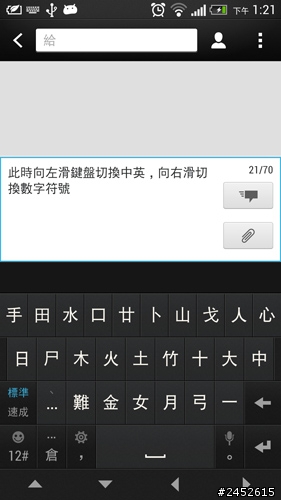
8.在传统的桌布页面上(非blink feed),两指一起往中间滑(请假想萤幕上有头发你要用食指大姆指捡起来的姿势,实在不会请在桌布空白处长按也可以)即可增加桌面,像以前的HTC可以有七页,现在只有不能删的Blinkfeed一页,其它四页为上限
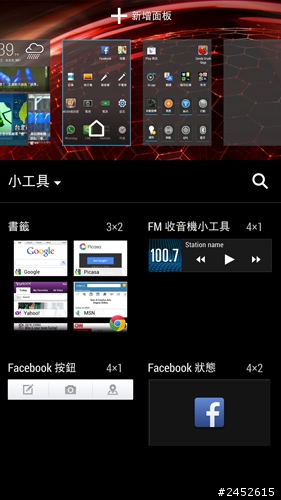
9.在同上处,若不想以blinkfeed为主页,请在此时长按你想要的主页久一点,最上方会出现设为首页,把你要的页面拖到设为首页(设完就好像回到以前的sense一般)
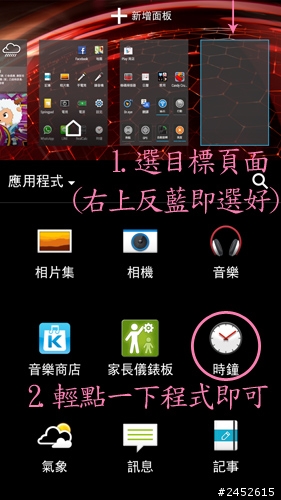
10.在同上图,此时所有想放到桌面的小工具(为下拉式选单),应用程式,捷径,widget皆在此往上处放在自己想放的页面
11.点解锁后的萤幕中间九宫格键(应用程式键)后,会看到横向三排的各式应用程式,此时点任一程式往下轻拉,中左方即会出现 自订 可选,就可以照自己喜欢的排列,此处点右方海苔条还可设定隐藏程式哦,别人用你手机不去按这里的海苔条,怎么滑都不会看到不该看的
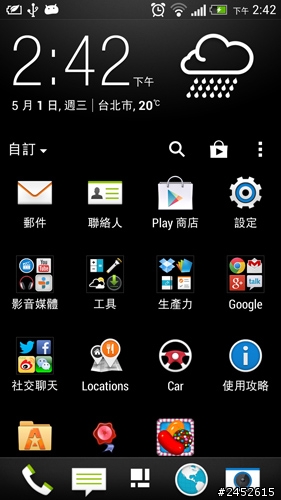
在此程式集页面可以归类程式在一个资料夹,方法不是去开资料夹,是把程式A移到B的上面即出现资料夹
例如请把facebook移到LINE即会有资料夹,再把微博移往该资料夹一直移下去,然后自行命名
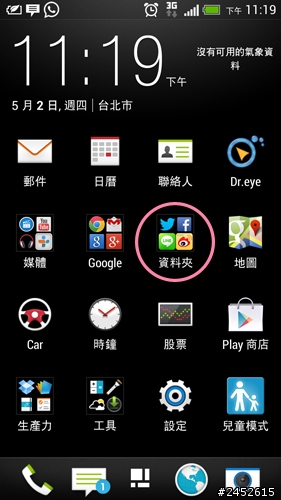 --
-- 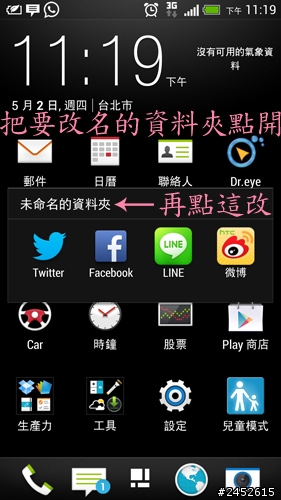
12.在九宫格(应用程式键)按下去后,一样点任一程式轻轻的慢慢的往下拖,则右方的海苔条会出现
此时重点是可以把程式的排列方式改回4x5 这对於大部分的人可能看的比较习惯,建议改回4*5
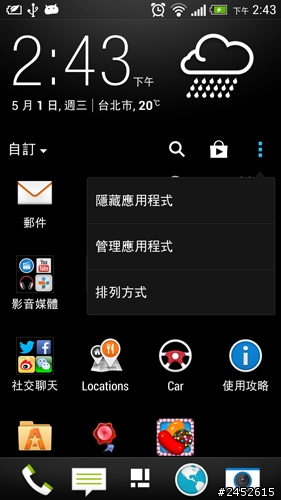 -
- 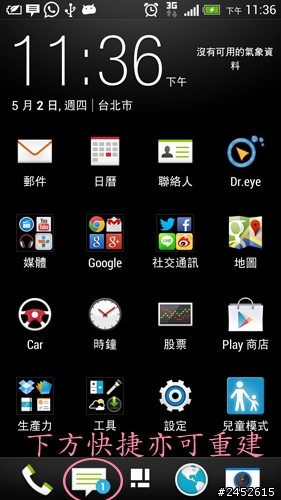
下方亦支援资料夹
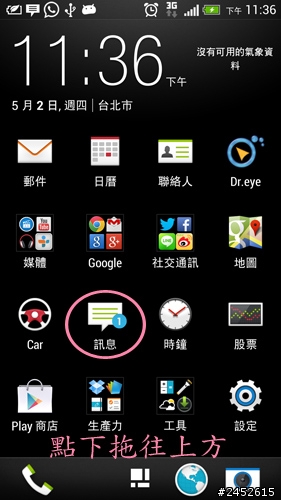 --
-- 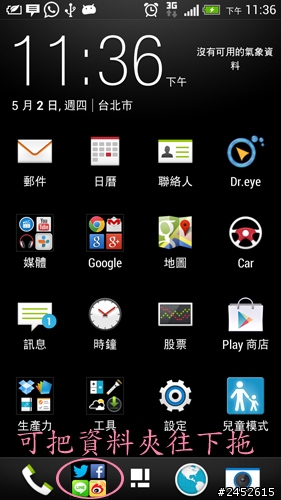
13.在按下九宫格程式键显示如上画面时,此时可更改解锁前的快捷程式,内定为打电话,上网,拍照...此时把任一程式往最下那列拖曳即可,要删掉快捷则是把它往上拖曳
桌面程式亦支援资料夹功能,方法一样,请自行试试,不再赘述
14.若非什么重度玩家,本次建议不必装任何电源管理程式,只要记得把省电永远打勾(HTC大进步,电源管理这次
 )
)设定->电源->省电 (打开)
15.同上亦不建议装一些除背景执行程式(快速开机建议不要勾选,休眠模式也不必勾,本人试用过整晚完全不耗半点电8小时仍有100%),只要记得在home键快速点两下,即可关闭背景执行中程式,想到时点两下养成好习惯,超省电新一有图有真相(呜...找不到那张图,我没骗人!)
下图字打错了,是点1下可快速进入开过程式,不想重做图...

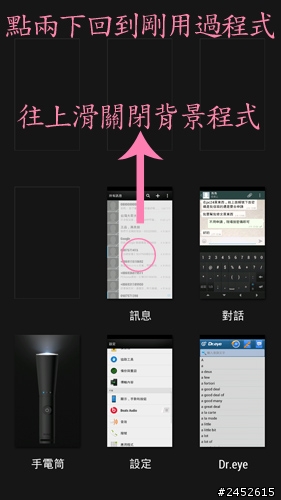
16.省电之最需注意处为LINE,请进入LINE的设定->提醒 进此页后有个推播通知设定下把"於休眠模式中显示不要打勾,重要且完全不影响接收LINE,本人已测过,省电这一步很重要,下一个视个人使用习惯可以不关
(关於省电上周六日刚好没有任何人打给我亦没人LINE我,但我是有开著网路,及照上所示设省电,整整48小时后我电力仍有50% 不骗你,纯待机我看四天也不是问题(LINE的设定法为之前看到论坛别人写的,但也不记得哪位大大,在此感谢他)
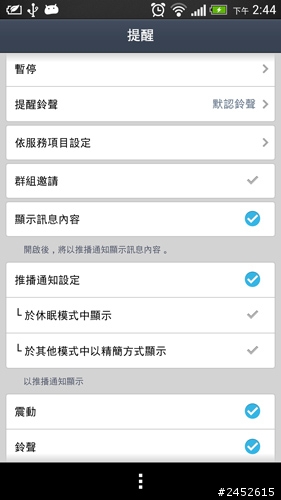 ------------
------------ 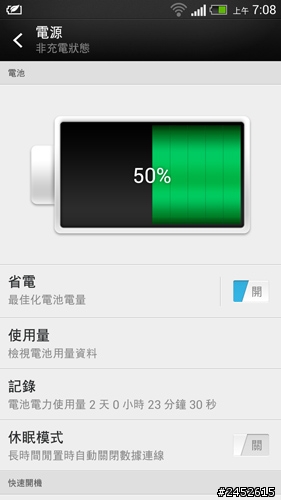
17.blinkfeed设定法,进入此页时,手放萤幕中间轻轻的慢慢的往下拉,右边会有海苔条亦可进入设定想出现的新闻(主题与服务)初次请进去选想看的媒体左边即会出现可设定处,每次只要把BLINKFEED往下轻拉即自动更新所有订阅媒体内容,亦可把FACEBOOK的朋友的讯息一并显示在此,很方便柳(若此处服务有订FACEBOOK,可在此点"笔"直接输入送出)
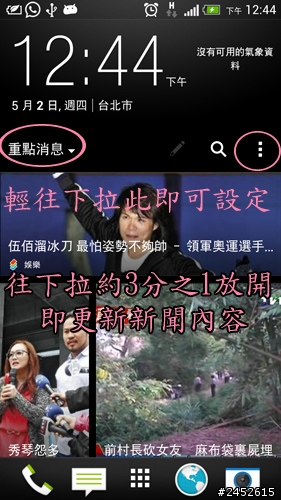
18.在看BLINKFEED及部分程式时,如果你往下滑了二十页,又懒的滑回去,只要轻点最上方黑色那列,即可立即回到最上面(黑色列就是显示手机收讯及WIFI讯号那列)是轻点哦,是用点的
经网友提示,滑到太下面时,亦可按HOME键返回最上方
19.在铃声静音震动切换部分,往上大声,往下按小声(废话....)再往下按静音,再往下按震动
故手机响起或要开会时不必去找设定,按音量键往下即可(正在响的电话若不想接与其按略过,不如按无声对方才不会发现) 有人问我,可以睡觉设静音时间到自动打开吗,目前HTC手机内建是不行,但可以设闹钟为静音时仍会响起,然后把手机关静音(酱子不关机也不会被吵到,起床再把声音打开)请进入闹钟后,右上角点海苔条--->设定-->静音模式下的闹钟 打勾
20.新一有送DROPBOX 25g请一定要尽速拨空开通这个,因为这会关系到手机所有档案备份,包含你的相片或是你桌面排好的样式 用手机进入dropbox.com/gs
完成七个任务中的五个既送
1看完导览 2在你的电脑装dropbox 3放一个档在dropbox 4在你用的其它电脑装dropbox
5与好友共同一个资料夹 6邀别人使用dropbox 7在行动装置装dropbox 过程中有指引不难,旧有帐号或新用皆可
21,新一有内建录音机,且能录到通话中自己及对方的声音,但对方声音会略小,总比没有好
22.使用htc,可以用电脑去下载同步程式,以利电脑端和手机端usb有线同步建议要下载安装
http://www.htc.com/tw/support/software/htc-sync-manager.aspx
23.相机切换主镜头及自拍镜头只需在用主镜头拍照横拿手机时,把萤幕从上往下滑即可切换,不必进入任何页面找设定

自拍镜真是广角强大到想哭啊,这手机真的顾到了爱自拍的人们,以前去风景区自拍总是只有脸的美眉们,现在可以连美丽的背景一起入镜了,但注意,自拍镜画素较差,故需要拍细致些的可使用主镜头
24.自订mp3铃声在新一使用非常容易,不必下载其它程式,在听歌时右上角海苔条点下去
即有设为铃声选项,然后还可以把歌设为铃声,或指定联络人铃声,并且可以任意截一断副歌,剪辑铃声即可
超简单方便易上手,快把阿娜答设个特殊铃声吧
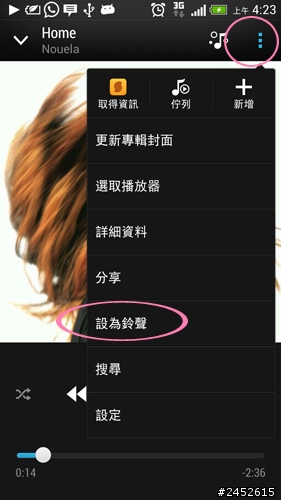
自订简讯,铃声,闹铃方式亦有补在47项了
25.使用攻略删除,请去设定->应用程式,手指往左滑后找"全部"然后找使用攻略,点下去删掉或清除资料应该可以删(本文为网友提供,我尚未验证,请先自行试试)
26.100分好用的语音输入法若有年纪稍长,懒的打字,手大不好按键盘导致不愿打字,用手写输入的人,尤其在简讯输入时,特别推荐此法
要输入简讯字时,或app时,字多时皆可用语音输入,方法为先叫出虚拟键盘如下图所示长按叫出麦克风,若要打一大串字,建议一句一句念,例如你好吗,然后暂停,我肚子好饿,再暂停,晚上8点吃饭好吗? 大家可以测一下,我测试准确度都在100%最低也有95% 完全不必输入(任何要打字的状况皆可使用,但特殊名词不好辨识,例如店名)若多用几次上手后,比一般输入快哦,快回家教爸爸妈妈,这功能几年前就好用到不行了
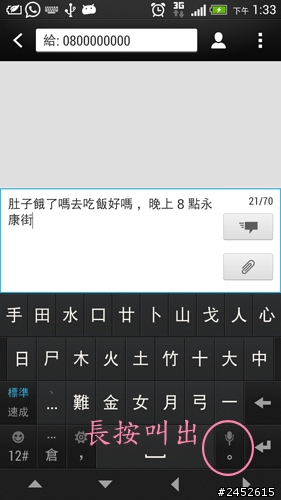 --
-- 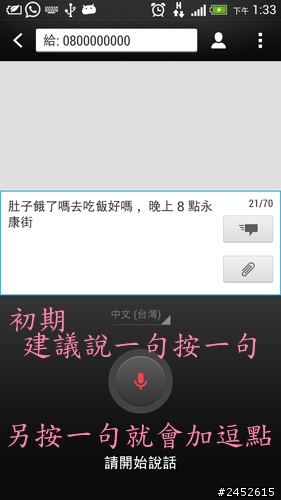
27.新一有各式内建萤幕解锁程式,传统的图形或pin码,新的则是"脸孔辨识解锁"可以试试哦
设定->安全性->萤幕锁定
28.对方听不到你说话,因为,你小指挡到麦克风了啦,新一的话筒收音在usb插槽隔壁,所以有许多人的手势会挡住麦克风如下图为错误示范......小指不要撑在电话下面,用左手拿著电话的人特别易发生,没有故障啦
那底下整排的洞,请记住,是喇叭啦.....不是收音的地方,你手指挡著麦克风,却对著喇叭叫再大声,别人也听不到,版上看有不少人抱怨过...


29.若不喜电信版会载入一些不需要的程式,例如HAMI或台哥大远传一些"用不到"的程式,在初次开机时不要放SIM卡即不会载入电信版程式哦,但日后重开机,每次还是会跳出来问你,要不要安装电信程式,按不要即可请看完但建议是安装后再移除,虽然以前的HTC要刷机才可以但新一经我测试真的可以完全移除的很乾净,就去应用程式移除即可,但是若你已在一开始选了不要装电信,手机又已装了一大堆程式,会发生惨剧.....惨剧就是,你一开始选不要,后来又要的话,排好的桌面和程式资料夹排列会回归没排好(不是不见),故现在去装还来得及,但现在装完也是会发生你排好的程式和桌面又要重排,其它内容会补至49项
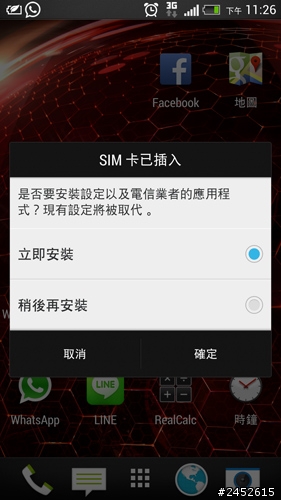
30.史上最强100分之电话簿功能,必修必看,所有HTC手机适用,话说每个人在乎手机的重点不一样,我最在乎的是电话簿,因为常因工作要打给厂商,而厂商加亲朋好友数百人,别说一个人还有手机,公司,传真,手机二号,家里,於是乎至少有一千多笔电话(我好想讲古一下,算了忍住....)在此只说明你电话簿已建立好后的状态,如何输或如何把旧的移请参照32~35点.
如果你用HTC,还在用联络人功能,或以联络人当电话簿,那你就太逊太逊了,我从来从来从来都不曾叫开过联络人
不论你要打给谁,请先选拨打电话(就长的一个话筒的图示),此时你可以输入注音符号,对方电话开头,手写对方名字,左下角键盘输入英文数种方式叫出要打的电话,看仔细了嘿,本篇落落长但练好保证你很难再用别家手机.
此时若你要打给一个人他叫李小宝,你可以用注音打小宝(01居然拒绝我用注音文,容后补图)就是以注音输入,就会自动搜他的名字,可以打李小,亦可以打小宝都会叫出来,如果你要打回你家,你不可能输入"家"去找,因为你知道你家电话,你只要输入你家号码开头他就会叫出来你家,如果你朋友叫KEVIN,你只要打KEVIN就会叫出来,以上请注意,完全不必切换任何东西,你就按按键就好,完全不必去切英文,注音,数字,你就不管它按下去它就会出现(不会注音此时请点右下角用手写字较快)
虽然一个键例如3好了,代表了3和另四个注音符号及三个英文,你就按一个就好,不用选所以kevin就按53846注音亦不必选几声不必空格
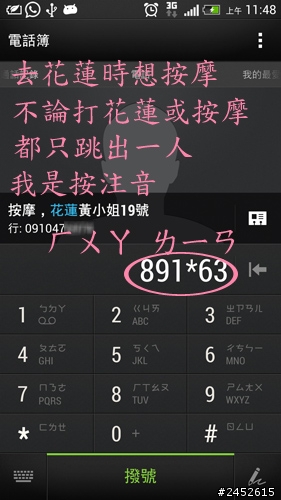
而且他还有学习功能,不论你按何按键系统自动去搜数字,英文,中文交叉比对,例如你刚开始打093233XXXX是你固定叫你好友的手机,按两三次后,即便093233对映到别的英文拚字或别的中文,但系统会依你的习惯及选择,优先排序你最常用的按法,厚,好难用说的,虽然你09323开头的朋友也许很多,但由於你按这几键总是点同一人,几次后他就一定排第一个,完全不必像某些品牌叫朋友号码刷到手指都要著火了,即使是要传简讯也不要用联络人去传,一样照上面按法,人出现后按右边的名片图示,再决定用对方的哪支号码做啥事
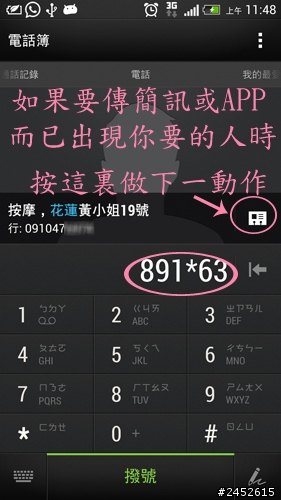 -
- 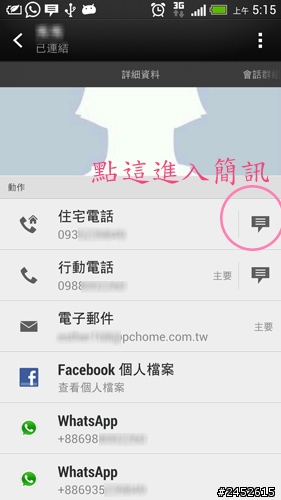
以上唯一小缺点是,刚开始你不顺手,可能会要传简讯或要看看对方资料却不小心拨出,切记叫出人后按右方名片
(传简讯时还有一招不会误按,就是若符合项目若有5人,你点下去看到5人时,长点你要传简讯的那个人亦叫出简讯功能,省去按右方名片)
那为何不要用联络人去做这件事呢,因为联络人你要用哪种方式叫出,皆需开联络人,按搜寻,打字切换,或滑滑滑,或再开分类,不能否认,有些人我们打给他时是按09XXXXX,有些人只记得他是例如:华硕采购李小明,此时当然输入华硕或李小明,而且谁没有几个朋友只知英文名字
初期使用时,不论你按中,英,数字,左方的符合项目可能是99+ 到5+ 就是有99人或5人符合你输入
例如你只按093那一定是像山一样多,
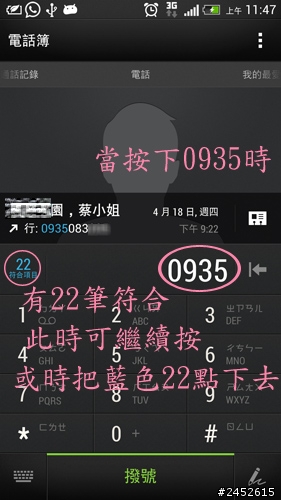 ---
---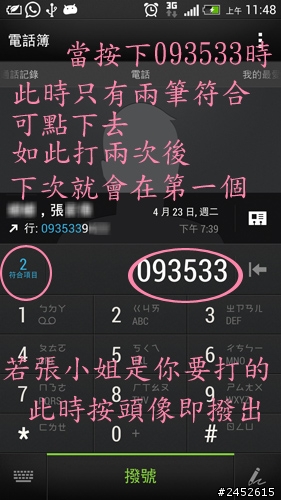
但你每按一字就会排除掉一些人,加上智慧记忆,常打电话的人用三天就会感动到想哭(我会啦)所以用HTC,不论打电话,传简讯,查对方资讯,传APP,皆请由拨打功能开始吧(whatsapp支援整合进sense,LINE目前不行)
(不知会不会有人OS,拜托哦,智慧型拨号X家也有,但我要说的是,HTC有时,可是钻石机之前window手机就一直这么强了,那时应该I牌没做手机,S牌只有ANYCALL吧,而N年前比钻石机更早时HTC的联络人已这么好用有智慧,若它牌也有,也是抄HTC的)
电话簿是我少数用别人手机不会去点的,一来怎么可能查人家朋友名单,二来我没有省到要用别人手机打
故无法告知各位别牌现在有没有进步像HTC一样,我只知时至今日仍很常看到用智慧型手机的人要打个电话用联络人滑滑滑滑滑,不知道在滑什么,或东点西点找联络人分类,不论我要叫出一千笔中任何一个人,保证按五六码内出现,甚至三码,不要再使用联络人打给别人,用拨号话筒开始吧,别再滑了,你用的是HTC,记住
(与友人相聚时,虽然大家都用智慧,但每次要打给某朋友,就见每人开始滑滑滑,滑到我烦死了,拿出我手机两秒解救大家手指)
31.查通话记录,一样点选拨打话筒,出现数字键盘时,在上方联络人头图示手往右滑,左页即出现你近期的打进打出纪录(请看上图)
32.关於旧手机电话簿汇入方式之一,若旧手机是HTC安卓2.3或更新的系统,请去拿旧手机
到googleplay下载htc transfer tool ,新一端不必下载,旧机好后请把旧机开启蓝芽可被侦测
然后新一请去-->设定--->传输内容 然后照新一指示做
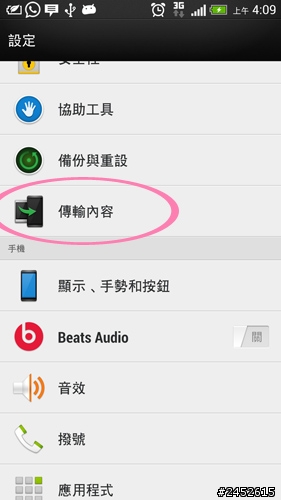
若是其它手有蓝芽的手机或低於安卓2.2,请把旧手机打开蓝芽可被侦测
然后新一请去-->设定--->传输内容 然后照新一指示做
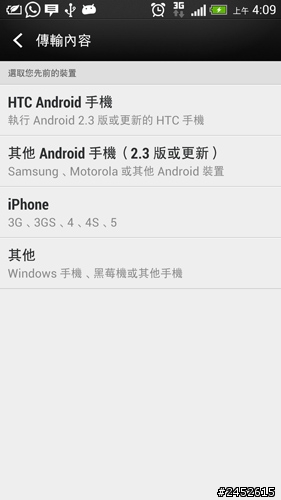 --
-- 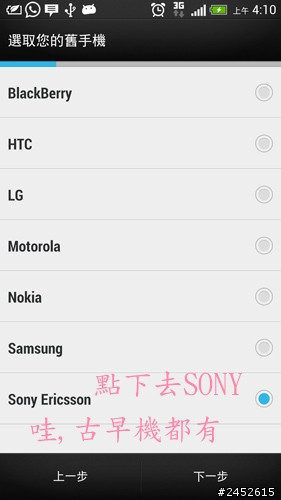
其实原厂有写了,亦可参看原厂
若旧手机有蓝芽点我点我
方式之二适用其它例如在SIM卡中或透过电脑传输点我看影片点我
容我偷个懒囉...

这里还有原厂影片,是英文的对不起大家
 但我觉得听不懂也看的懂,请点我点我
但我觉得听不懂也看的懂,请点我点我33.关於旧安卓系统电话簿移入新手机,拜托哦,就旧机先开网路更新同步gmail,然后新手机设完google帐号再同步就立马照之前设好的长一样,这应该不必写,但还是以防万一真的有人不会....
34.关於从没好好设过电话簿的人,请仔细看了,别呆到用手机一笔笔键入,请打开GMAIL,进入通讯录后在电脑输入分类及建完号码后,在手机按和gmail同步,这样设适合之前用古早手机,或电话全建在SIM卡内的朋友,是时侯好好规划电话簿了,放心,下一支手机掉了也不怕(只要你有时不时去同步,我个人大约一周才云端同步一次)
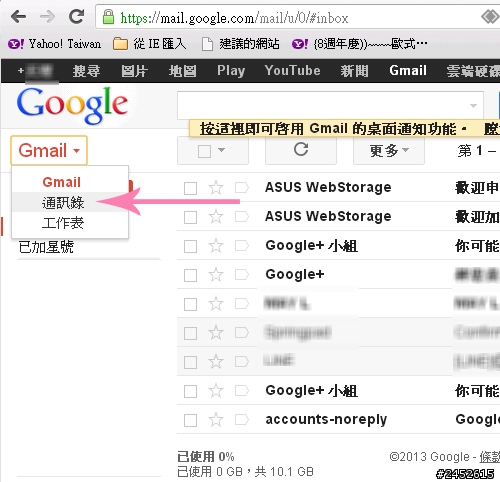
35.关於IPHONE转换者之无痛法,我本身没IPHONE,暂也不想和朋友借来写文,且原厂有写
请参照原厂图(误)文并茂的说明 用IPHONE点我点我还是弄不好再出个声我再补图文说明
IPHONE也可再参照,两文皆看看自选适合的,看我看我
我又偷懒了.....

36.新一内建的快速设定widget
在桌布空白处长按进入桌面设定,左方的小工具(有下拉式选单)即可设定快速启动小工具,例如快速调整萤幕设定,开关WIFI,自动旋转萤幕等功能,而且小工具可以把单一功能放在桌面以利快速启动,亦可选长条式的资料主控台一次五个
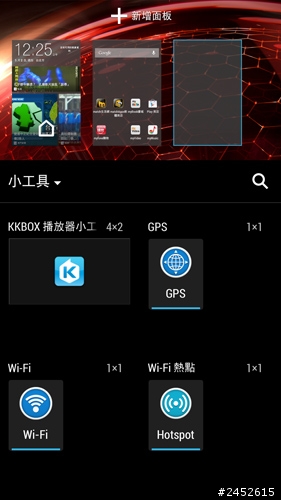 --
-- 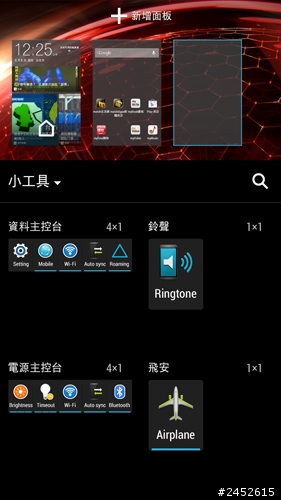
跟37点来比好处是不另占系统资源不耗电,缺点则是小工具没有它多,新同学自己研究看看爱哪个
设在桌面后长的如下图,有点半透明挺好看的,小工具的位置及数量可以自行调整(不支援多个放进资料夹)
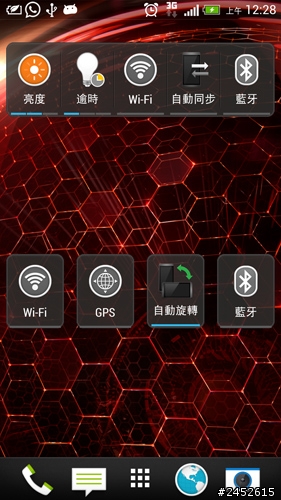
话说这个小工具可是在hero的年代就有了啊~~想当年,咳咳~~~~呵呵~~~
37.习惯三星的使用者可以考虑去play下载notification toggles此程式会使上方快速设定列可加入许多常用小图示,亦可排多排,但本篇志不在介绍下载的应用程式,且还是有人反应此程式偶而故障,故容我不多叙述01轻易可找到此教学,连结后补
HTC多年来一直都有内建此功能请往上看(每支HTC都有)
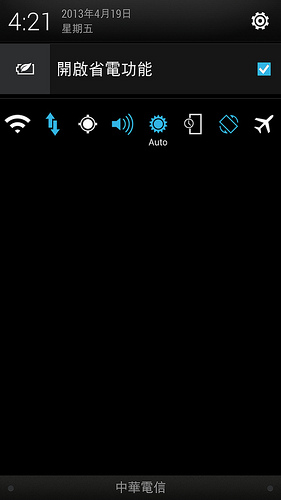
38.在home键点两下,即为快速进入刚刚使用过的程式,例如你在浏览东东,忽然用了计算机,又拍了个自拍,又想回去开计算机时,不必从头点起,点两下home键即可叫出浏览器或计算机.
此地方点住程式往上滑亦可关闭背景执行程式,为了省电及不拖慢系统效能,久久可以进去关一下,久久就是你感觉好像开了不少东东时
下图上错字幕,进去后回到程式是点1下,不是两下
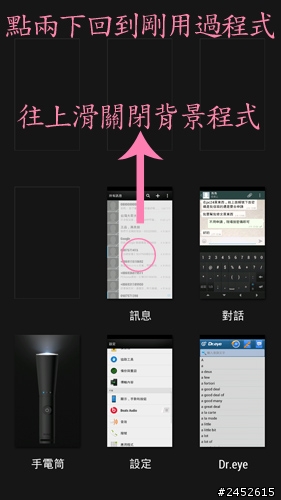
在HOME键长按住,则叫出googlenow功能过多,不只是google搜寻功能,很有意思请自行进入把玩研究
原厂的说明介绍介绍的真鸟
39.翻转静音或扩音,当萤幕向上平放例如在桌上时手机响起翻转朝下即把电话快速静音不会响,若同上平放时接起后翻转则立即变扩音,这功能每台HTC都有,但只支援萤幕向上时反转,并不支援萤幕向下时,但我长年习惯朝下摆,故此功能留给有用的同学,而且新一很尴尬,若你要用"翻转扩音"时根本听不到,喇叭会被盖住... (新一请无视此功能,或拿起来再点选扩音)
40.拿起手机时降低铃声建议开启,有时手机在包包或桌上,都拿起来了还响很大声有点丢脸,可开启此功能
亦另有口袋模式,可自动提高手机放在包包或口袋时的铃声音量,或来电顺便震动,此功能建议开启,就不怕逛街时听不到手机声,各式和声音,闹钟,手机铃声选择皆在这里(亦有人说造成放音乐时BUG先设起来,真的有再回来关掉吧,因为我用是没任何问题)
设定-->音效--->需要的功能打勾
41.手机可以当无线基地台分享WIFI给别人或例如自己的平板,在小工具内(widget)叫做WIFI热点,且HTC的手机皆可使用电脑的网路上网,只要有装第22点,把HTC大部分的手机插上在行动网路分享中的USB网路设定-->透过电脑传送即可,例如公司不支援WIFI,你又没3G吃到饱,插USB即可,反之,若公司有WIFI家中没有亦可,但大家家中都有吧,而且靠电脑的网路连线,下载快的柳
42.摇控器功能,其实已有多人写的超级好,我日后有空再补
而这位大大实在写的很好,我写就三言两语带过,不如请先看
43.若要设定来电大头贴或有联络人图像模糊(想不起来怎么弄好的)印象中是把连络人的大头贴和FACEBOOK连结就好了,请大家先跟我把手机联络人叫出后把连络人和FACEBOOK连结
(下图设好若不行,请先去手机同步,选FB同步,或再把FB登出重登入再同步)
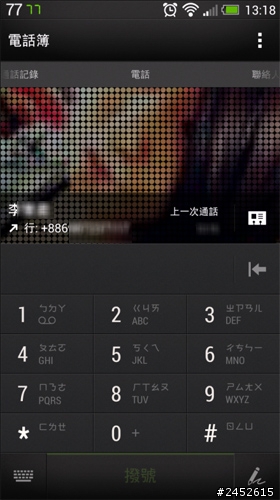 --
-- 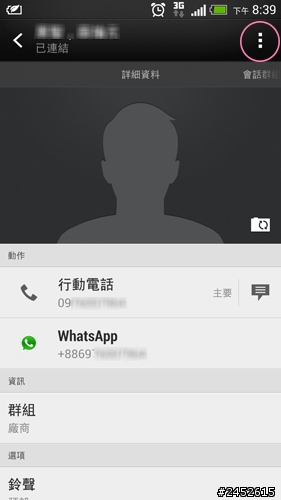
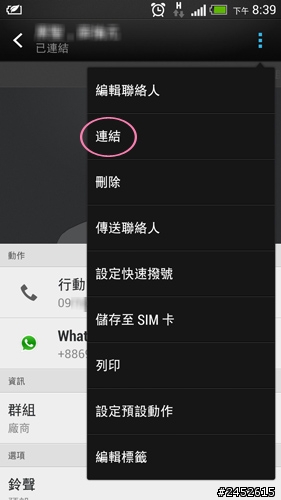 --
-- 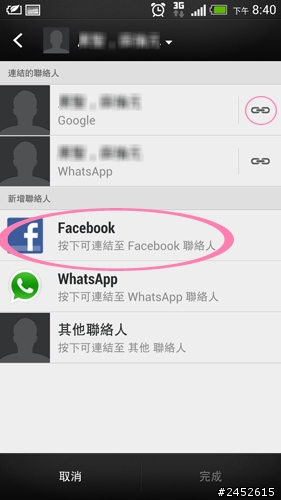
什么,你没有他的FACEBOOK....请至GMAIL联络人修改对方图片为大图,什么!还是不行....
(记得云端同步一下GMAIL联络人以利手机去抓更新的资料,必要时手机登出GMAIL重登入)
可以在联络人图像出现相机时帮他拍照,什么,没本人可拍,那就拍电脑萤幕内他的照片吧.....

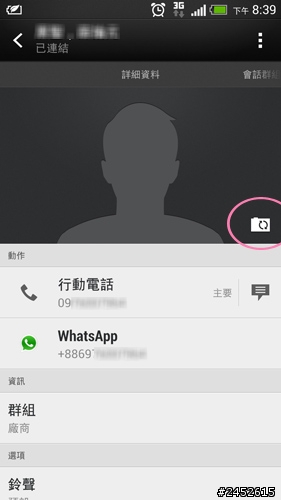 ---
--- 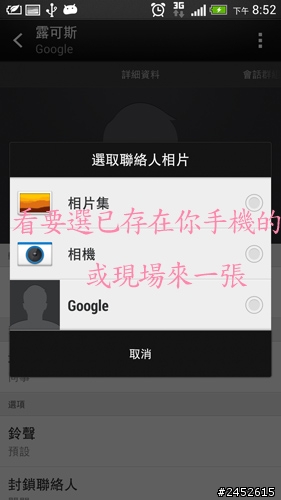
如果你手机初始都有把whatsapp和facebook和HTC的SENSE做连结,此时可以反同步,请看上图右边那张
我有把一个长的像回纹针打粉红圈,点下即不同步在一起,有的人不喜全部同步,此时可以在这把你想同的手工一个个加回来.若你明明有按和facebook同步,却没连在一起,大部分是因为facebook的朋友ID,和你手机联络人不同名,例如你手机输王小明,人家facebook叫jacky,就需手工连结,而whatsapp无此问题,因为是以手机门号辨识
(若你在初用机时选择不和facebook同步现在又想整合在一起,请在手机把facebook登出再登入即可重选)
44.相机内建美肌,美白,瘦脸,大眼,去除红眼,去除油光,拍完时点该照片,点编辑,美化即可使用,方使易上手,可同一张照片,一张一张脸各别设定,让大家都完美无缺
相机内看预览照时,轻点一下照片中央即跳出选项--->编辑-->美化--->开始调整
 --
-- 
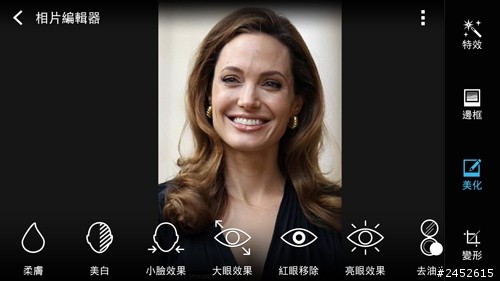
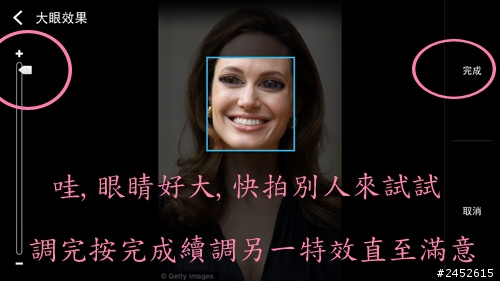
新一可以拍出很美的照片,有位大大写的很好,还整理了其它前辈的汇整在一起,推荐给对拍照有兴趣的人
45.相信买新一的人一路都有在注意相机的相关报导,写的人亦多,故本人节略自己看法.不论你用不用的到,拜托你把使用方法学起来,以后和朋友出去你会受欢迎到不行,ZOE内建移除路人,就是在风景区旁边人走来走去时,用ZOE拍可视情况移除路人,不必再跪求PS神人了.ZOE拍照后管它谁闭眼谁看旁边,可以把每个人都各自选到完美表情,这太难用打字介绍给大家,请看原厂拍的介绍影片,超厉害~
移路人方法请点此去看 -- 完美表情请点此去看
46.连拍功能(或ZOE)皆可创造出图片中有自己数个分身,也就是大家都有看到有人在跑跳时的特效

连拍功能还可以举个例,年轻朋友们爱在沙滩边或某处集体跳跃,但总是成功率低,有了新一以后都简单到想哭,你只要按个连拍两秒不放再选一张大家都有跳起来的那一刻,若没有,可以一个一个人选有的那一秒,前提是人和人最好不要互相挡到效果最佳,所以你会是团体中最受欢迎最会拍照的人,有看到站上有人试失败不完美,在此告诉大家,新一很神,但它不是神,拍这种影分身时良好的光线是必要的,昏暗处快速移动有残影也不奇怪 ---请---点此去看
各位,新一拍照太强,请在上面影片连结多点些介绍来看看,你才知道你买到了什么不得了的好东东
47.HTC手机自订铃声,自订闹钟,自订简讯声(若是MP3要设成铃声请往回找第24点)
新一插上电脑后会有资料夹(手机铃声在Ringtones)(闹钟铃声在Alarms)(简讯声在Notifications)
其它htc手机若无请自建同名资料夹即可,想要的声音摆在相对应资料夹,摆完后手机就有新铃声可选
声音放好在新一内定资料夹后,请在手机 设定-->音效-->重选铃声,或通知音效(简讯),或闹钟
设定-->个人化 里亦可设定
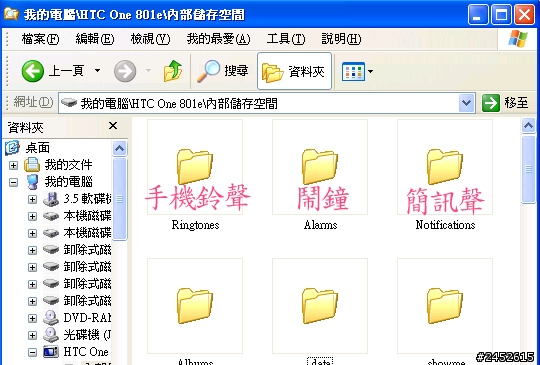 --
-- 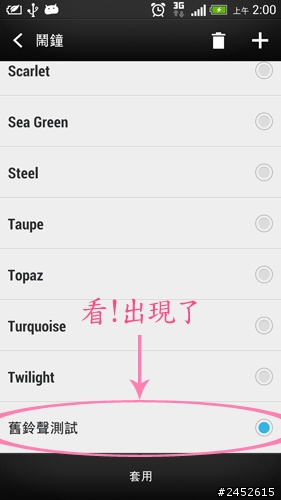
48.关於萤幕闪烁,请至 设定---->显示手势和按钮--->亮度 把自动调整亮度关闭
建议同时把亮度的WIDGET放在桌面,以利最快时间调明亮度,方法参看第36点.自动侦测亮度易在昏暗时为了一直配合现场亮度调整萤幕,故会造成闪烁现象.理论上如果在很亮或极暗处大概就不会闪,这不知是侦测太灵敏还只是BUG未来有可能修正,现阶段建议大家先关闭"自动"调亮度,手动卡实在
(关於BUG有人反应更新两次后,blinkfeed中的FB有时没有出现,因我是没有订阅故我也不知道)
(这未知是HTC或是FB的BUG,先说与大家听,遇到不要太奇怪,BUG日后都会更新的)
(另一BUG则是更新后在调铃声大小时的三个图示有误,不影响使用,就酱,有新的再陆续加上给新同学知)
BUG不是故障,请勿太大惊小怪,手机电脑的东西难免都有
49.备份与重设,(本步骤请先看完49要做看完后再重看跟著做即可)不要立马跟著做
(关於第29点SIM卡没载入电信程式事后想载入删除的必先看完,若还是发生桌面要重整理,请见谅
 )
)(关於SIM卡如果有听我的同学,去应用程式删掉即可,请无视第49点)
本篇要看完先,先不要跟著做,风险自负,请无论如何备份好
首先请去完成第20点把dropbox任务用手机完成拿到25G,如果有了,请把相簿和DROPBOX同步,打开手机内建dropbox程式(在生产力资料夹中),确定手机有装好可登入dropbox,此时请去
设定-->备份与重设 这里的备份请各位依需要决定平日要不要开启建议打开,但现在要打开,然后请选HTC帐号,若没有点下去应可申请,各位点下去应该就可,把自动还原打勾,底下按下立即备份.理论上等跑完后,会出现上次备份时间,请看看是不是现在,为了以防万一,如果你资料,图片,桌面或程式的摆放方式都很重要的话,请用电脑登入dropbox确认(或用手机的浏览器或dropbox进入)看看里面的camera uploads是否有你最新手机的相片了,再看dropbox的APP资料夹内是否有htc backup,点下去是否有英数混杂码资料夹而内部亦有英数混杂码文件,看看右方时间,是否为刚刚上传,若都有代表备份好了,好笑的来了...虽然可以备份,但正常状况下并无法叫出"复原"功能,复原要你恢复原厂设定重开机时才会出现..
 ,而且复原后并没有长的和原来一样,我已试四次了....更别说万一你要备份的是游戏的关卡,所以说dropbox备份相片好用的不得了,备份系统或程式还是另去play下载适当的程式并自行爬文吧
,而且复原后并没有长的和原来一样,我已试四次了....更别说万一你要备份的是游戏的关卡,所以说dropbox备份相片好用的不得了,备份系统或程式还是另去play下载适当的程式并自行爬文吧不过若只是SIM卡事后装,并不影响程式内容,影响的是桌面排列,如果是系统恢复出厂值,请去爬文去PLAY另找软体,我只是想教大家电话簿的平凡人哪......
结论,dropbox是各位用智慧型手机一定要学会使用的,并且可开camera uploads就是随拍随传到dropbox备份,而且可设只有WIFI时上传同步,再也不怕珍贵的照片不见了(我真的没有要写这49的,唉)
50.萤幕出现鬼画符或其它各种卡阴现象,请关闭"开发人员选项"最常见如下图1图2
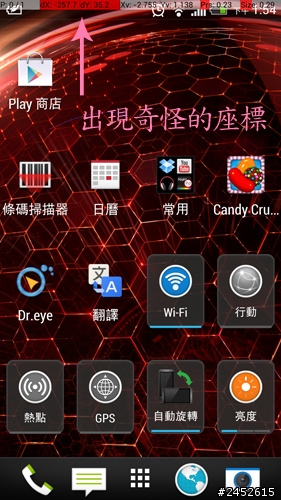 --
-- 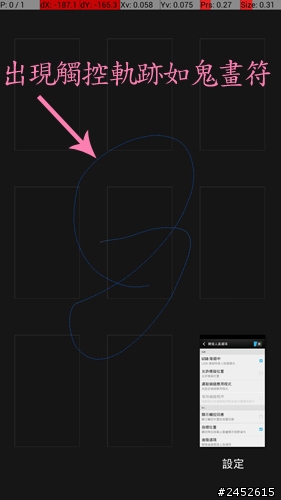
关闭方式 设定-->开发人员选项---关 (除了USB除错中之外任何都不建议去碰)
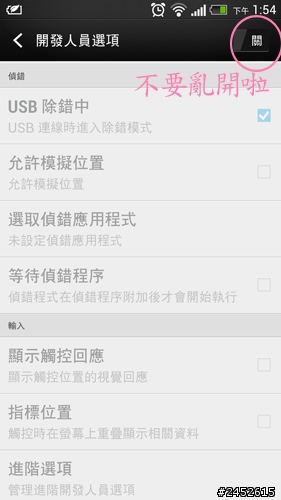
如果对自己手机充满好奇者请常看手机内建之使用攻略,亦可前往HTC官网内有许多说明如下址
点我点我前往官网使用说明
攻略学完后,可考虑去应用程式把攻略资料清掉,尤其是买16G的,好像可清掉超大影片,为什么是好像呢?
因为我当天买来就删掉了,想不起来多大......

如果很介意使用攻略会出现在blinkfeed中,请去 设定--->应用程式-->全部 找到使用攻略后
按清除资料,再按强制停止,然后重开机就没有了
恭喜大家入手新机,看到这有跟著做的新同学,练熟后算是旧人下次可以教新同学囉,虽没补满50条,但我想留些让大家自己慢慢摸索,如何叫出各功能及基本设定都会了以后自己研究剩下的也没什么难度对吗

--------------------------------------------------------------------------------
HTC这次有两个缺点真希望更新后能改善,电话按键的英文和注音实在做的很小,且注音的字色和底色几乎混在一起,希望HTC永远能记住使用者的眼睛健康,明明空间很大字却小的可怜,按键反差亦设计的不好在户外阳光大时看注音不易,有机会补别牌的按键比较让大家看看差多少.还有就是最小声的音量可以让他真的小声点吗,大声时再大声,为何我手机最低音量分贝都高到吓死人啊...让喜欢世界宁静些的人有些宁静吧(HTC还有啊这世界上有一半是女人,手机多做几色嘛)
谢谢给我五分及回应我的各位,第一次发教学文,好害羞哦~
在此感谢帮我补足及提点意见的大大们,新手们这次真的有福啦
本文随便大家任意节录与转贴亦不必注明作者,希望对新手有帮助,希望大家都知道HTC真的很棒
但若不是HTC牌就请你看完自行打字重编排另外用图文介绍哦,提醒你本人版权所有,01网友为证
作者: august.tw 发布时间: 2013-05-01
多些这种文才像是讨论区,而不是"讨战区"
作者: moky1696 发布时间: 2013-05-01

august.tw wrote:
每个步骤图片还在制作...
作者: 魔比青 发布时间: 2013-05-01
august.tw wrote:
每个步骤图片还在制作...
非常感谢楼主细心的指导,我是第一次使用安卓系统,当然new hTC One就是第一支安卓手机!对我这种新手,这种教学非常实用!
请问第七项是不是只局限在"英文"跟"注音"两种切换呢?因为我设定的是"英文"跟"拼音"两种,照这样滑是没法切换的~~~
作者: briansu 发布时间: 2013-05-01
非常感谢楼主细心的指...
已试,不行,我不知拼音是不是不会出现键盘导致不行,因为我没用过拼音,但已知仓颉ok,注音ok,手写滑最下一排亦OK
作者: august.tw 发布时间: 2013-05-01
 太棒了
太棒了对於智慧型手机新手的我来说真是及时雨
作者: BCC 发布时间: 2013-05-01
blinkfeed往下翻会出现使用攻略的字块要如何消除呢?
之前看过一篇文有写方法但再回去找却找不到了

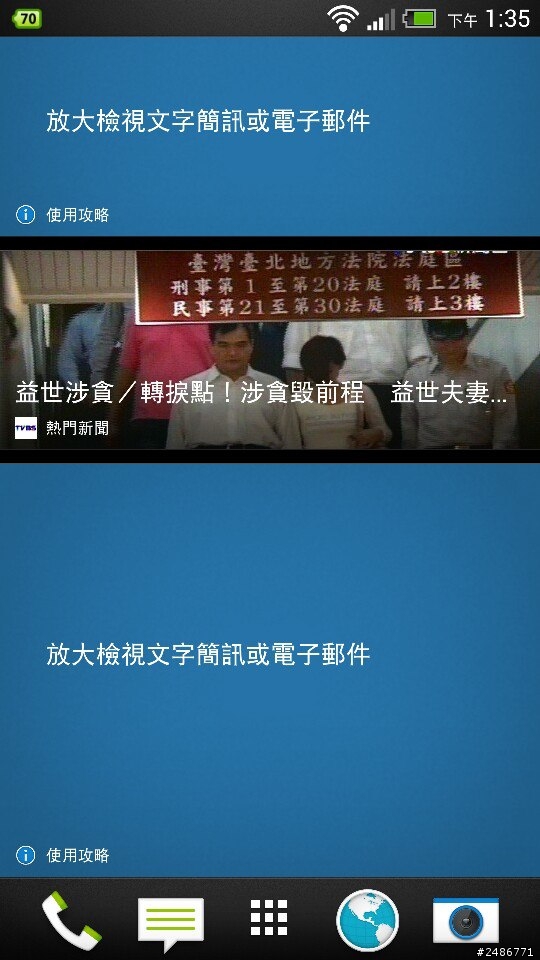
作者: pucca0321 发布时间: 2013-05-01
感谢版大细心分享使用及设定技巧

作者: 欧元 发布时间: 2013-05-01
作者: hch0109 发布时间: 2013-05-01
一定会补满至少50个有用的小小技巧和全部的图的
作者: august.tw 发布时间: 2013-05-01

作者: pauline1103 发布时间: 2013-05-01
我也是今天刚入手黑妞的智慧型手机新手
这篇文章是太实用了

作者: ikea718 发布时间: 2013-05-01
5分奉上


pauline1103 wrote:
这一篇真的太好了,对...
作者: 藤原拓德 发布时间: 2013-05-01
august.tw wrote:
已试,不行,我不知拼...
刚刚试了一下,是可以从"拼音"模式只能往左滑切换到"英文",但完全无法从"英文"滑回"拼音",这是很奇怪的BUG,百度所有的输入法都可以左右滑动互切换,可hTC怎么只做一半咧?希望能修正这个小问题。
作者: briansu 发布时间: 2013-05-01
HTC的好就要靠这种文章让大家知道
作者: wonwonba 发布时间: 2013-05-01
这篇非常棒
特别是"键盘方向键"还有"LINE的省电调整"让我获益良多
作者: jshuang5042 发布时间: 2013-05-01
jshuang5042 wrote:
同样从HD转过来的使...
我也是DHD转的,但总共自己连家人共10几支,每支都我买我在教他们用,故功能都有在不断尝试
也在01汲取很多大大的分享,今日有幸能分享给新一的新人,我很开心,晚上再来挤一些小技巧出来
作者: august.tw 发布时间: 2013-05-01
1515115151515
作者: poolqa 发布时间: 2013-05-01
作者: yt1020 发布时间: 2013-05-01

给楼主拍拍手

有些虽然已经知道了 但集中一起分享 更加方便啊
经使用后 有几点疑问 请教
23.相机切换主镜头及自拍镜头只需在拍照时,把萤幕从上往下滑即可切换,
手机直立拍照时 似乎是左右滑切换 手机横拿拍照时 才是上下滑切换
25.使用攻略删除,请去设定->应用程式,手指往左滑后找"全部" 找使用攻略,点下去删掉或清除资料应该可以删
经使用 无法删除程式 但可以於开启程式后 点选 Menu
可删除其中的教学影片 (影片容量都好大啊
 )
)29.若不喜电信版会载入一些不需要的程式,例如HAMI或台哥大远传一些"用不到"的程式,在初次开机时不要放SIM卡即不会载入电信版程式哦,但日后重开机,偶而还是会跳出来问你,要不要安装电信程式,按不要即可
曾经有网友分享 使用后果然没出现 客制软体
但几天后 不知是重开机因素 OR 还是固定时间提醒 (没实验不确定)
会跳出 " 已插入SIM卡 请设定XXXX... " 的字样 (记忆力不好 记不起来
 )
)在跳出好几次之后 乾脆选择安装 再一一移除 才没出现 也请各位实验看看吧

作者: 非天小蚊子 发布时间: 2013-05-01



对我这种从iphone跳槽的人来说实在太实用了!!!
作者: wing114 发布时间: 2013-05-01
虽然新一尚未到手
但是先标注在书签 等到手后再一样一样线上学习

作者: Ludy魔鬼 发布时间: 2013-05-01
august.tw wrote:
每个步骤尚在陆续努力...
作者: Agent.K 发布时间: 2013-05-01
briansu wrote:
刚刚试了一下,是可以...
原方向再滑一次就是切换回英文了唷
也就是"再左滑一次"
作者: jshuang5042 发布时间: 2013-05-01
作者: 怕吃辣 发布时间: 2013-05-01
而且最后那句你买到了不得了的好东东有笑

august.tw wrote:
谢谢大家友善的回应,...
作者: 星海侠客 发布时间: 2013-05-01
每个步骤尚在陆续努力...
帮你捕一个新一专属功能.无痛转移资料.不过别的手机转移资料到新一需安装APP
这样跳槽过来或是旧换新都很方便
截图也欢迎拿去用.之前写的不过很快沉了.只是想让大家知道有这功能

作者: eric660105 发布时间: 2013-05-01
给很多第一次使用android的玩家
有一个好的使用经验
作者: corch1017 发布时间: 2013-05-01
我是第一次买智慧型手机
第一支就给了新一
虽然还在等
但这一帖肯定用得上
希望再多多教一些
一些普通的也可以教
因为我是一个超级新手啊
作者: fakokoo 发布时间: 2013-05-01
一定要顶一下的。
谢谢楼主。
作者: iq 发布时间: 2013-05-01
热门阅读
-
 office 2019专业增强版最新2021版激活秘钥/序列号/激活码推荐 附激活工具
office 2019专业增强版最新2021版激活秘钥/序列号/激活码推荐 附激活工具
阅读:74
-
 如何安装mysql8.0
如何安装mysql8.0
阅读:31
-
 Word快速设置标题样式步骤详解
Word快速设置标题样式步骤详解
阅读:28
-
 20+道必知必会的Vue面试题(附答案解析)
20+道必知必会的Vue面试题(附答案解析)
阅读:37
-
 HTML如何制作表单
HTML如何制作表单
阅读:22
-
 百词斩可以改天数吗?当然可以,4个步骤轻松修改天数!
百词斩可以改天数吗?当然可以,4个步骤轻松修改天数!
阅读:31
-
 ET文件格式和XLS格式文件之间如何转化?
ET文件格式和XLS格式文件之间如何转化?
阅读:24
-
 react和vue的区别及优缺点是什么
react和vue的区别及优缺点是什么
阅读:121
-
 支付宝人脸识别如何关闭?
支付宝人脸识别如何关闭?
阅读:21
-
 腾讯微云怎么修改照片或视频备份路径?
腾讯微云怎么修改照片或视频备份路径?
阅读:28